¿Cómo edito una foto en iOS y en OSX? Desde fotos de iOS puedes editar las fotos cuando estas viendo una de ellas a pantalla completa, pulsando Editar arriba a la derecha. En Fotos de OSX basta con pulsar Intro cuando tienes una foto seleccionada. A partir de ahí, puedes hacer casi lo mismo desde ambos sistemas.
Índice
Rotación
El primer ajuste, el más básico, es rotar la foto. La mayoría de móviles y cámaras actuales tienen un sensor de posición que hace que la foto siempre aparezca en la posición correcta, pero aún siguen apareciendo fotos giradas. Basta con entrar en el modo de edición, pulsar el botón de girar y escoger arriba a la derecha el cuadrado con la flecha en rotación. Esta solución gira la foto 90° con cada pulsación, pero puedes el arco con las marcas de graduación si quieres ajustar solo unos grados. ¡No bloquees la rotación del teléfono y lo gires!
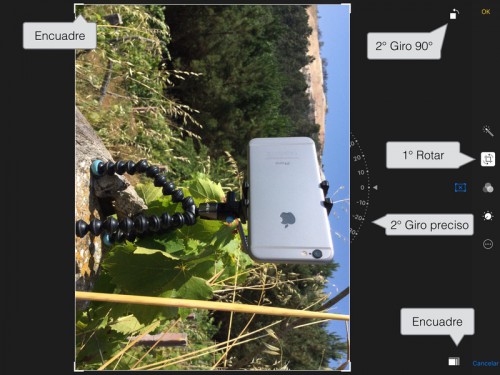
En Fotos para OSX el funcionamiento es básicamente el mismo: cuando tenemos una foto seleccionada pulsamos Intro para entrar en modo de edición, a continuación podemos hacer los mismos ajustes y acabar pulsando Aceptar o Intro.
Encuadre
Accediendo del mismo modo que en el punto anterior podemos acceder al menú de encuadre que permite cambiar el formato de la imagen. Con fotos de paisajes, donde lo importante está en la línea del horizonte y sobra mucho espacio por arriba y por abajo, y sobre todo si vas a ver las fotos en una televisión, te recomiendo el formato 16:9, la proyección del resultado será mucho mejor.
También puedes hacer un ajuste manual estirando de cualquiera de las 4 esquinas, y el resultado puede ser cualquiera, no tiene por qué estar normalizado en cuanto a proporciones.
La foto está oscura
Otros de los ajustes básicos son los referidos a la iluminación de la fotografía, por qué nos ha quedado muy oscura, por ejemplo. Tanto en iOS como en OSX podemos arreglarlo entrando en el modo de edición en la opción de ajustar.
Aquí las opciones más útiles son:
- Exposición: nos permite aclarar u oscurecer toda la foto en general, por si ha quedado algo triste, como un día nublado o de lluvia.
- Zonas claras: similar al punto anterior pero nos permite aclarar u oscurecer sólo las zonas claras de la foto: cielos, paredes blancas, etc.
- Sombras: como el caso anterior pero para zonas oscuras. Esto viene muy bien para aclarar la cara de una persona en caso de que haya quedado oscura por tener un cielo muy luminoso detrás, o porque detrás el paisaje estaba iluminado por el sol y las personas estaban a la sombra. Con esta opción solo aclararemos lo oscuro.
Luego tienes otros ajustes para hacer filtros, pasar la foto a blanco y negro, a sepia, hacer efectos especiales… Lo mejor es que vayas haciendo pruebas y veas los resultados.
¡Me he equivocado!
Si haces cualquier tipo de ajuste en la imagen y no te gusta cómo ha quedado no te preocupes, puedes siempre volver a la original, en cualquier momento. Fotos siempre guarda una copia del original para que puedas empezar de nuevo.
En el próximo artículo veremos cómo ordenar las fotos resultantes.